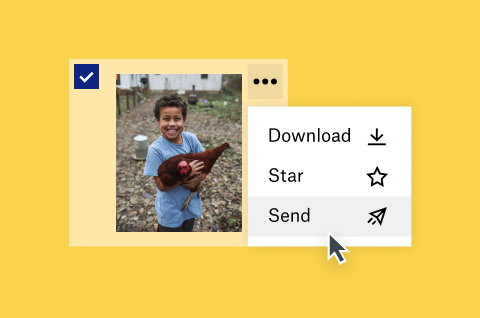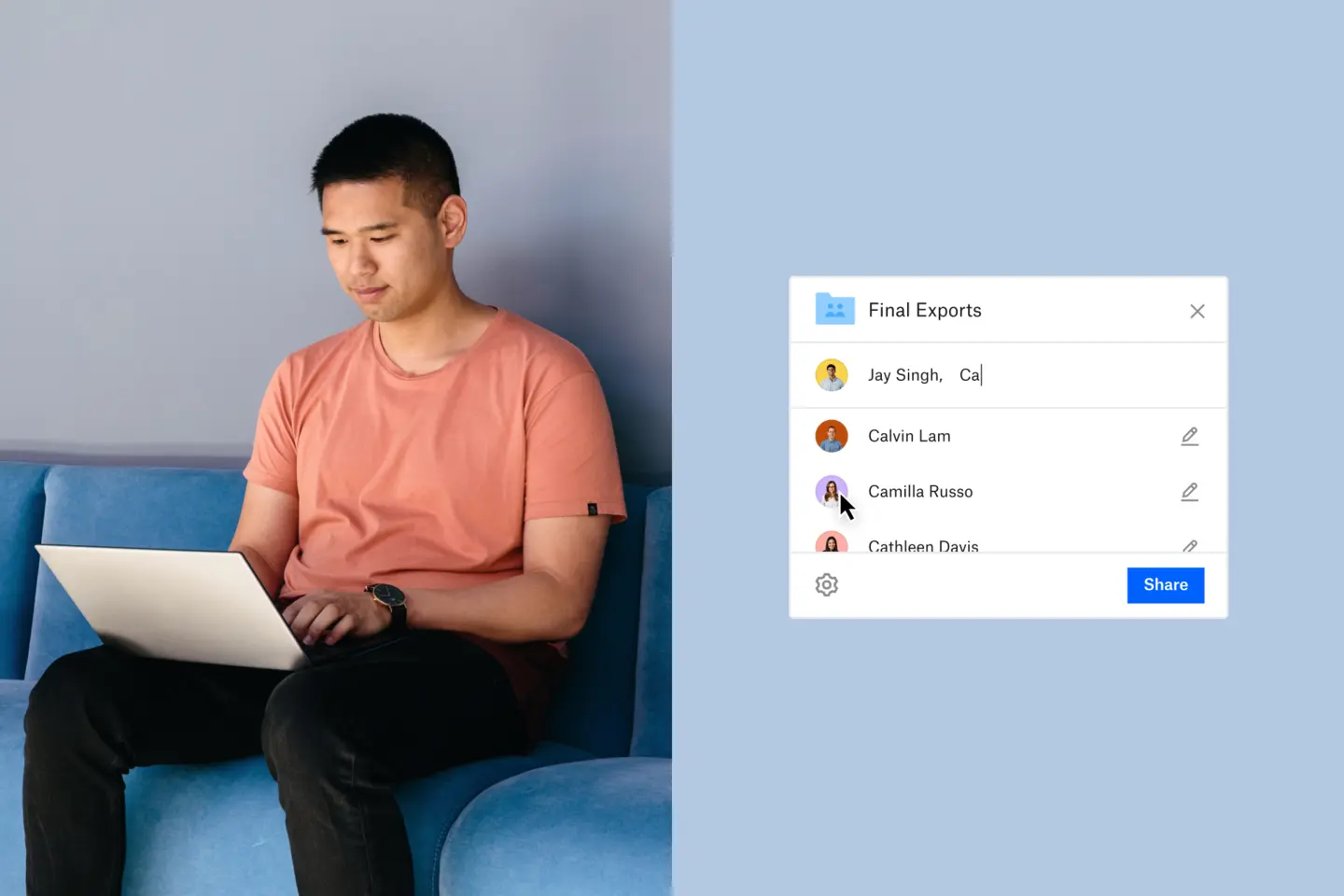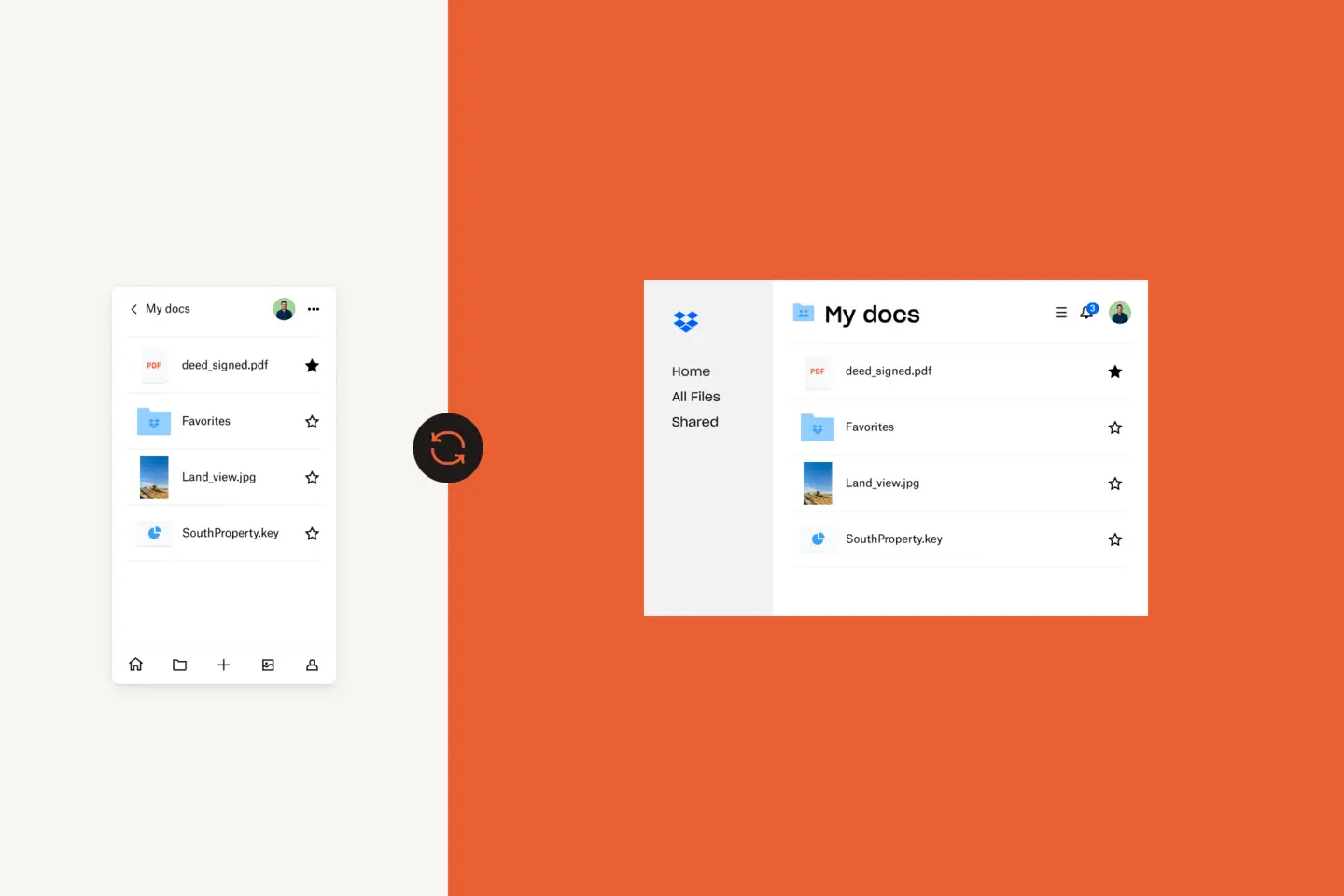Kan du huske dengang, man sad med familien og kiggede i fotoalbum og beundrede, hvordan nogen havde brugt mange timer på at vedligeholde hver enkelt side? Billeder formet som hjerter, håndskrevne noter med datoerne pænt gemt i kanten. Nu er fotoalbums på vej ud, og tapen sidder ikke længere fast. De er blevet gemt sikkert væk i en kasse, som skal flyttes fra skab til kælder til garage. Meget sentimental, men ikke særlig tilgængelig.
Forestil dig nu, at din familie kan se billeder i fuld opløsning af alle dine bedste øjeblikke – og at du kan se deres. Det gode ved at gemme dine billeder online er, at du kan opbevare dem sikkert, organisere dem ordentligt og dele dem med dem, du holder mest af. Tænk på alle de skoæsker, du kan genbruge, den plads, du sparer, og de minder, du kan dele.
Saml dine billeder i skyen
Første skridt er at uploade dine fotos til en cloudlagertjeneste som Dropbox, når du skal sikre, at familiens minder kan opbevares, tilgås og deles på sikker vis.
Kameraoverførsler
Den nemmeste måde at sørge for, at alle dine seneste billeder er sikre og tilgængelige, er automatisk at uploade alle dine billeder fra din mobilenhed og dit kamera til Dropbox. En af fordelene ved at bruge kameraoverførsler er, at Dropbox omdøber alle dine billeder fra et nummer til den dato, du har taget dem, hvilket gør det meget nemmere at holde styr på dem, f.eks. "IMG_1801.jpg" til "2021-04-26 15.30.42.jpg"
En anden bonus: Når du sikkerhedskopierer billeder og videoer i fuld opløsning til Dropbox, kan du slette dem fra din telefon, så du får frigjort lagerplads.
Filanmodninger
Prøver du at samle alles billeder fra et bryllup, en familiesammenkomst eller en julefest? I stedet for at oprette en irriterende Gmail-tråd med dine fætre, kusiner, søskende og venner kan du sende en filanmodning til alle og få dem til at sende deres billeder direkte til din Dropbox. Du kan endda oprette en delt mappe, så alle har adgang.
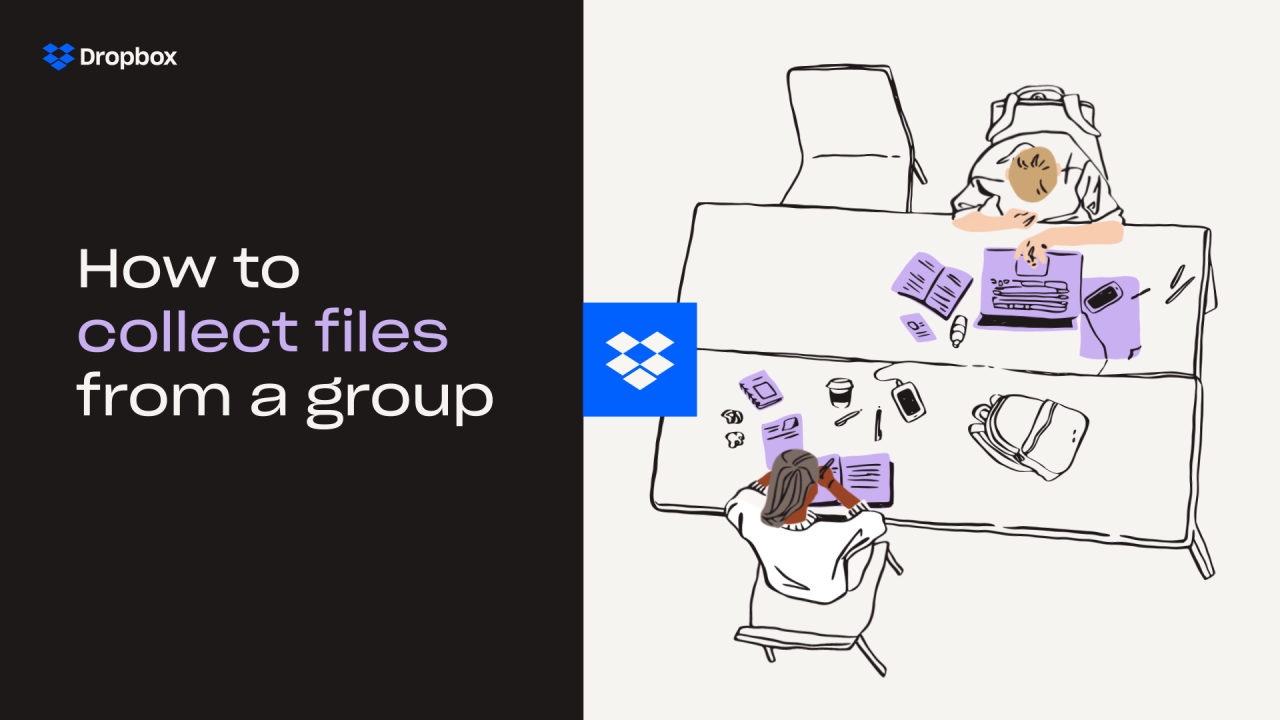
Scan gamle billeder
I stedet for at lade dem falme eller blive gemt i en kasse i dit skab, kan du sørge for, at alle dine gamle, fysiske billeder er i sikkerhed. Konverter dem til PDF-filer af høj kvalitet direkte fra din telefon eller iPad med Dropbox Scan.
Integration af Facebook-overførsel
Mange af os har brugt Facebook som vores billedlager i årevis. I stedet for konstant at logge ind på sociale medier kan du overføre hele dit billed- og videobibliotek fra Facebook til Dropbox med Facebook-app-integrationen.
Synkronisering af enhed og computer
Du kan bruge Dropbox til manuelt at vælge de enkelte billeder eller mapper, du vil gemme i skyen. Når de er synkroniseret, kan du få adgang til dem fra alle dine enheder.
Organiser dine billeder professionelt
Nu hvor du har alle dine familiebilleder samlet ét sted, kan du gøre det lettere at finde dem senere med det rigtige arkiverings- og navngivningssystem.
Slet utilsigtede eller dublerede billeder
Snesevis af tilfældige iPhone-skærmbilleder er ikke særlig interessante at se på og optager en masse plads i dit cloudlager. Hvis du bruger automatiske kameraoverførsler, vil du uundgåeligt uploade en masse unødvendige billeder. Forhåndsvisning af miniaturer er en god måde at finde og slette de billeder, du ikke ønsker, hurtigt.
Put i mapper
I stedet for at omdøbe kan du organisere dit billedbibliotek i mapper. Den mest effektive navngivningskonvention for mapper, som bruges af både almindelige mennesker og professionelle fotografer, er først at opdele dem efter dato, med mapper for hvert år. I undermapperne kan du så oprette en undermappe for hver måned. Opret derefter en undermappe til en bestemt begivenhed, rejse eller lejlighed. For eksempel:
Mine billeder/2018/januar 2018/Familiekomsammen
Hvis du ikke tager mange billeder eller overfører gamle billedscanninger, vil du måske kun have undermapper til begivenheder, f.eks. "Jacks babyår," i stedet for en masse tomme månedsmapper.
Hvis du bruger kameraoverførsler, ændrer Dropbox automatisk dine billednavne til den dato, du har taget dem, f.eks. "IMG_1801.jpg" til "2021-04-26 15.30.42.jpg" Med denne navngivningskonvention som udgangspunkt kan du vælge en række billeder fra en dag og lægge dem i en mappe, f.eks. "2021-04-26 Vandreture, når jeg burde arbejde." Hvis du har mange billeder, kan du placere dem i mapper med årstal og måneder, f.eks. "Fotos/2021/2021-04/2021-04-26 Vandreture, når jeg burde arbejde."
Omdøb (om nødvendigt)
Omdøbning er tidskrævende og ofte unødvendigt. Før du omdøber dine billeder, anbefaler vi, at du først organiserer dem i mapper. Hvis du er nødt til at omdøbe nogle billeder, er det et godt format for filnavne at inkludere det sted eller den begivenhed, hvor du har taget billedet, og datoen, "Paris_Okt 2019_01.jpg", for eksempel. Du kan være endnu mere specifik, f.eks. "Paris_Okt 2019_Tur_til_Eiffeltårnet_01.jpg," eller inkludere nøgleord, der kan fungere som identifikatorer.